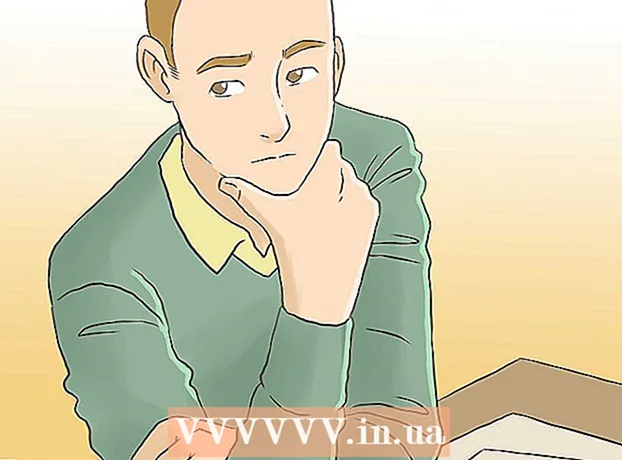ກະວີ:
Sara Rhodes
ວັນທີຂອງການສ້າງ:
18 ກຸມພາ 2021
ວັນທີປັບປຸງ:
28 ມິຖຸນາ 2024
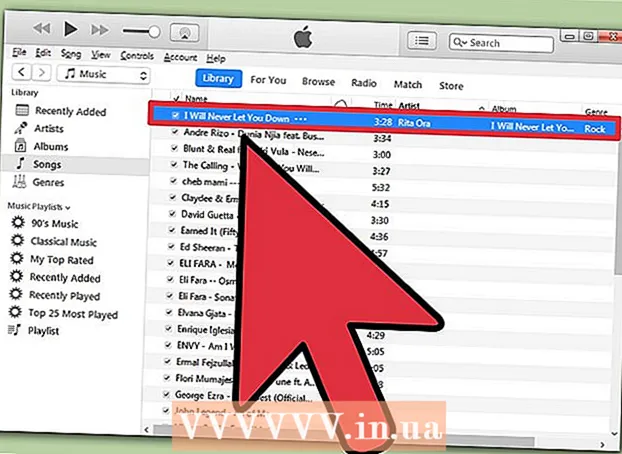
ເນື້ອຫາ
- ຂັ້ນຕອນ
- ວິທີທີ 1 ຈາກທັງ:ົດ 3: ວິທີທີ ໜຶ່ງ: ການໃຊ້ການແບ່ງປັນ ໜ້າ ທໍາອິດ
- ວິທີທີ່ 2 ຈາກທັງ3ົດ 3: ວິທີທີສອງ: ການໃຊ້ Hard Drive ພາຍນອກ
- ວິທີທີ່ 3 ຂອງ 3: ວິທີທີ່ສາມ: ການໃຊ້ iTunes Match
ດັ່ງນັ້ນເຈົ້າໄດ້ຊື້ຄອມພິວເຕີໃand່ແລະລໍຖ້າວິທີເຮັດແນວໃດ? ສະນັ້ນ, ຄົນຜູ້ນຶ່ງສົງໄສວ່າ, ມ່ວນກັບຄອມພິວເຕີທີ່ບໍ່ມີເພງໄດ້ແນວໃດ? ຫໍສະiTunesຸດ iTunes ທັງisົດຍັງຢູ່ໃນເຄື່ອງເກົ່າ, ແຕ່ມັນບໍ່ຍາກທີ່ຈະໂອນທຸກຢ່າງໄປໃສ່ຄອມພິວເຕີໃ,່, ໃນບົດຄວາມນີ້ເຈົ້າຈະໄດ້ຮຽນຮູ້ວິທີເຮັດມັນ.
ຂັ້ນຕອນ
ວິທີທີ 1 ຈາກທັງ:ົດ 3: ວິທີທີ ໜຶ່ງ: ການໃຊ້ການແບ່ງປັນ ໜ້າ ທໍາອິດ
 1 ກວດເບິ່ງວ່າເຈົ້າຕອບສະ ໜອງ ໄດ້ຂໍ້ ກຳ ນົດ ສຳ ລັບອັນນັ້ນບໍ.n "ການແບ່ງປັນບ້ານ". ເພື່ອໃຊ້ການແບ່ງປັນເຮືອນລະຫວ່າງຄອມພິວເຕີສອງເຄື່ອງ, ເຈົ້າຕ້ອງ: ຕິດຕັ້ງ iTunes ໃສ່ຄອມພິວເຕີທັງສອງ, ຄອມພິວເຕີທັງສອງເຄື່ອງຕ້ອງໄດ້ເຊື່ອມຕໍ່ກັບເຄືອຂ່າຍບ້ານດຽວກັນ (ມີສາຍຫຼື WiFi), ແລະເຈົ້າຕ້ອງມີ Apple ID ເຊື່ອມໂຍງກັບບັນຊີ iTunes ຂອງເຈົ້ານໍາ.
1 ກວດເບິ່ງວ່າເຈົ້າຕອບສະ ໜອງ ໄດ້ຂໍ້ ກຳ ນົດ ສຳ ລັບອັນນັ້ນບໍ.n "ການແບ່ງປັນບ້ານ". ເພື່ອໃຊ້ການແບ່ງປັນເຮືອນລະຫວ່າງຄອມພິວເຕີສອງເຄື່ອງ, ເຈົ້າຕ້ອງ: ຕິດຕັ້ງ iTunes ໃສ່ຄອມພິວເຕີທັງສອງ, ຄອມພິວເຕີທັງສອງເຄື່ອງຕ້ອງໄດ້ເຊື່ອມຕໍ່ກັບເຄືອຂ່າຍບ້ານດຽວກັນ (ມີສາຍຫຼື WiFi), ແລະເຈົ້າຕ້ອງມີ Apple ID ເຊື່ອມໂຍງກັບບັນຊີ iTunes ຂອງເຈົ້ານໍາ.  2 ເປີດ iTunes ເທິງຄອມພິວເຕີທັງສອງ. ໃຫ້ແນ່ໃຈວ່າ 1) ທັງສອງອອນໄລນ and ແລະ 2) ທັງສອງມີ iTunes ລຸ້ນລ້າສຸດ.
2 ເປີດ iTunes ເທິງຄອມພິວເຕີທັງສອງ. ໃຫ້ແນ່ໃຈວ່າ 1) ທັງສອງອອນໄລນ and ແລະ 2) ທັງສອງມີ iTunes ລຸ້ນລ້າສຸດ. 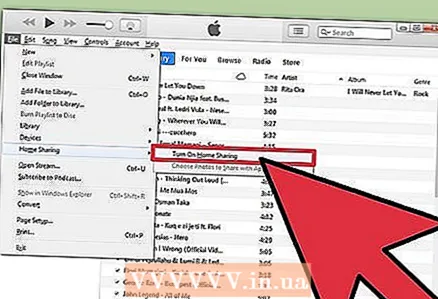 3 ຢູ່ໃນຄອມພິວເຕີ ໜ່ວຍ ທຳ ອິດ, ເລືອກໄອຄອນ "ການແບ່ງປັນເຮືອນ". ມັນຕັ້ງຢູ່ໃນເມນູດ້ານຊ້າຍ, ຢູ່ໃນບ່ອນດຽວກັນກັບ "ເພງ". ຖ້າໄອຄອນ“ ການແບ່ງປັນເຮືອນ” ບໍ່ມີ, ຄລິກທີ່ເມນູແຟ້ມແລະຈາກນັ້ນເລືອກການແບ່ງປັນເຮືອນ. ເລືອກ "ເປີດການແບ່ງປັນເຮືອນ".
3 ຢູ່ໃນຄອມພິວເຕີ ໜ່ວຍ ທຳ ອິດ, ເລືອກໄອຄອນ "ການແບ່ງປັນເຮືອນ". ມັນຕັ້ງຢູ່ໃນເມນູດ້ານຊ້າຍ, ຢູ່ໃນບ່ອນດຽວກັນກັບ "ເພງ". ຖ້າໄອຄອນ“ ການແບ່ງປັນເຮືອນ” ບໍ່ມີ, ຄລິກທີ່ເມນູແຟ້ມແລະຈາກນັ້ນເລືອກການແບ່ງປັນເຮືອນ. ເລືອກ "ເປີດການແບ່ງປັນເຮືອນ". - ຖ້າບໍ່ໄດ້ເປີດການແບ່ງປັນເຮືອນຢູ່ໃນຄອມພິວເຕີທັງສອງ, ໄອຄອນນີ້ຈະບໍ່ປະກົດຂຶ້ນ.
 4 ໃສ່ Apple ID ແລະລະຫັດຜ່ານຂອງເຈົ້າ. ຫຼັງຈາກທີ່ໄດ້ປ້ອນຂໍ້ມູນນີ້, ໃຫ້ຄລິກໃສ່ປຸ່ມ "ສ້າງ Home Sharing".
4 ໃສ່ Apple ID ແລະລະຫັດຜ່ານຂອງເຈົ້າ. ຫຼັງຈາກທີ່ໄດ້ປ້ອນຂໍ້ມູນນີ້, ໃຫ້ຄລິກໃສ່ປຸ່ມ "ສ້າງ Home Sharing".  5 ອະນຸຍາດຄອມພິວເຕີທີສອງ. ຢູ່ໃນຄອມພິວເຕີທີ່ເຈົ້າກໍາລັງໂອນຍ້າຍຫ້ອງສະtoຸດໄປ, ຄລິກທີ່ເມນູບ່ອນເກັບຂໍ້ມູນແລະເລືອກ "ອະນຸຍາດຄອມພິວເຕີ". ໂຄງການດັ່ງກ່າວຈະຮ້ອງຂໍໃຫ້ທ່ານໃສ່ລະຫັດ Apple ແລະລະຫັດຜ່ານຂອງທ່ານ.
5 ອະນຸຍາດຄອມພິວເຕີທີສອງ. ຢູ່ໃນຄອມພິວເຕີທີ່ເຈົ້າກໍາລັງໂອນຍ້າຍຫ້ອງສະtoຸດໄປ, ຄລິກທີ່ເມນູບ່ອນເກັບຂໍ້ມູນແລະເລືອກ "ອະນຸຍາດຄອມພິວເຕີ". ໂຄງການດັ່ງກ່າວຈະຮ້ອງຂໍໃຫ້ທ່ານໃສ່ລະຫັດ Apple ແລະລະຫັດຜ່ານຂອງທ່ານ.  6 ເລືອກໄອຄອນ "ການແບ່ງປັນເຮືອນ" ຢູ່ເບື້ອງຊ້າຍ. ຫ້ອງສະຸດທັງonົດຢູ່ໃນຄອມພິວເຕີ ໜ່ວຍ ທຳ ອິດຈະຖືກເຮັດເປັນລາຍການຢູ່ພາຍໃຕ້ໄອຄອນ. ເລືອກສິ່ງທີ່ເຈົ້າຕ້ອງການ ສຳ ເນົາ, ຫຼືຄລິກ "ແກ້ໄຂ" ແລະເລືອກ "ເລືອກທັງ"ົດ" ເພື່ອ ສຳ ເນົາທຸກຢ່າງໃນເວລາດຽວກັນ.
6 ເລືອກໄອຄອນ "ການແບ່ງປັນເຮືອນ" ຢູ່ເບື້ອງຊ້າຍ. ຫ້ອງສະຸດທັງonົດຢູ່ໃນຄອມພິວເຕີ ໜ່ວຍ ທຳ ອິດຈະຖືກເຮັດເປັນລາຍການຢູ່ພາຍໃຕ້ໄອຄອນ. ເລືອກສິ່ງທີ່ເຈົ້າຕ້ອງການ ສຳ ເນົາ, ຫຼືຄລິກ "ແກ້ໄຂ" ແລະເລືອກ "ເລືອກທັງ"ົດ" ເພື່ອ ສຳ ເນົາທຸກຢ່າງໃນເວລາດຽວກັນ. - ເຈົ້າສາມາດຄັດລອກແຕ່ລະໄຟລ, ລາຍການເພງ, ຫຼືຫ້ອງສະຸດທັງົດ.
 7 ໃຫ້ຄລິກໃສ່ປຸ່ມ "ການນໍາເຂົ້າ". ການຄັດລອກໄຟລ to ໃສ່ຄອມພິວເຕີໃstarts່ເລີ່ມຕົ້ນ. ການອັດ ສຳ ເນົາຈະໃຊ້ເວລາ ໜ້ອຍ ໜຶ່ງ, ຂຶ້ນກັບຂະ ໜາດ ຂອງຫ້ອງສະຸດແລະຄວາມໄວຂອງເຄືອຂ່າຍ.
7 ໃຫ້ຄລິກໃສ່ປຸ່ມ "ການນໍາເຂົ້າ". ການຄັດລອກໄຟລ to ໃສ່ຄອມພິວເຕີໃstarts່ເລີ່ມຕົ້ນ. ການອັດ ສຳ ເນົາຈະໃຊ້ເວລາ ໜ້ອຍ ໜຶ່ງ, ຂຶ້ນກັບຂະ ໜາດ ຂອງຫ້ອງສະຸດແລະຄວາມໄວຂອງເຄືອຂ່າຍ.
ວິທີທີ່ 2 ຈາກທັງ3ົດ 3: ວິທີທີສອງ: ການໃຊ້ Hard Drive ພາຍນອກ
 1 ລວມຫ້ອງສະiTunesຸດ iTunes ທັງົດຂອງເຈົ້າ. ກ່ອນທີ່ຈະຄັດລອກໄຟລທັງtoົດໄປໃສ່ຮາດດິດພາຍນອກຂອງເຈົ້າ, ເຈົ້າສາມາດເຮັດໃຫ້ສິ່ງຕ່າງ easier ງ່າຍຂຶ້ນຫຼາຍໂດຍພຽງແຕ່ເກັບພວກມັນໃສ່ໃນໂຟນເດີດຽວ.
1 ລວມຫ້ອງສະiTunesຸດ iTunes ທັງົດຂອງເຈົ້າ. ກ່ອນທີ່ຈະຄັດລອກໄຟລທັງtoົດໄປໃສ່ຮາດດິດພາຍນອກຂອງເຈົ້າ, ເຈົ້າສາມາດເຮັດໃຫ້ສິ່ງຕ່າງ easier ງ່າຍຂຶ້ນຫຼາຍໂດຍພຽງແຕ່ເກັບພວກມັນໃສ່ໃນໂຟນເດີດຽວ. - ເປີດ "ຄວາມມັກ". ຢູ່ໃນເຄື່ອງ Mac, ຄລິກທີ່ iTunes ແລ້ວເລືອກ "ຕາມໃຈມັກ". ໃນ Windows, ຕາມລໍາດັບ, ຄລິກ "ແກ້ໄຂ" ແລະຫຼັງຈາກນັ້ນເລືອກ "ຄວາມມັກ".
- ໃຫ້ຄລິກໃສ່ແຖບ "ອື່ນ" ". Markາຍບ່ອນທີ່ໂຟນເດີ iTunes Media ຕັ້ງຢູ່ໃນຄອມພິວເຕີຂອງເຈົ້າ. ປິດ ໜ້າ ຕ່າງການຕັ້ງຄ່າ.
- ຄລິກໃສ່ໄຟລ and ແລະລາກຕົວກະພິບໃສ່ຫ້ອງສະຸດ. ເລືອກ "ຈັດຫ້ອງສະ"ຸດ", ຈາກນັ້ນ "ລວມໄຟລ". ຂໍ້ຄວາມຈະປາກົດຂຶ້ນໂດຍລະບຸວ່າໄຟລ all ທັງwillົດຈະຖືກ ສຳ ເນົາໄວ້ໃນໂຟນເດີ iTunes Media ແລະອັນນີ້ແມ່ນບໍ່ສາມາດປີ້ນຄືນໄດ້.
- ກົດ "ລວມ". ໄຟລ library ຫ້ອງສະwillຸດຈະຖືກ ສຳ ເນົາຈາກໂຟນເດີຂອງມັນໄປໃສ່ໂຟນເດີ iTunes Media. ຖ້າຫ້ອງສະisຸດມີຂະ ໜາດ ໃຫຍ່, ອັນນີ້ອາດຈະໃຊ້ເວລາຈັກ ໜ້ອຍ.
 2 ເຊື່ອມຕໍ່ຮາດດິດພາຍນອກ. ຄວນຈະມີພື້ນທີ່ພຽງພໍຢູ່ເທິງມັນເພື່ອຈູດໂຟນເດີ iTunes Media ທັງົດ. ຂະ ໜາດ ຂອງໂຟນເດີສາມາດກວດໄດ້ໂດຍການຄລິກຂວາໃສ່ທີ່ໂຟນເດີແລະເລືອກ "ຄຸນສົມບັດ".
2 ເຊື່ອມຕໍ່ຮາດດິດພາຍນອກ. ຄວນຈະມີພື້ນທີ່ພຽງພໍຢູ່ເທິງມັນເພື່ອຈູດໂຟນເດີ iTunes Media ທັງົດ. ຂະ ໜາດ ຂອງໂຟນເດີສາມາດກວດໄດ້ໂດຍການຄລິກຂວາໃສ່ທີ່ໂຟນເດີແລະເລືອກ "ຄຸນສົມບັດ". - ກວດໃຫ້ແນ່ໃຈວ່າຮາດດິດພາຍນອກຂອງເຈົ້າຖືກຟໍແມັດ. ຮາດດິດທີ່ຈັດຮູບແບບຂອງ Mac ໃຊ້ໄດ້ກັບ Mac ເທົ່ານັ້ນ, ຮາດດິດທີ່ຈັດຮູບແບບຂອງ Windows ສາມາດໃຊ້ໄດ້ກັບທັງ Windows ແລະ Mac.
- ເຈົ້າສາມາດໃຊ້ iPod ຫຼື iPhone, ແນ່ນອນ, ຖ້າມີພື້ນທີ່ຫວ່າງພຽງພໍ.
 3 ໃຫ້ຄລິກໃສ່ໂຟນເດີ iTunes Media ແລະລາກມັນໃສ່ຮາດດິດພາຍນອກຂອງເຈົ້າ. ເຈົ້າສາມາດຊອກຫາບ່ອນທີ່ໂຟນເດີ iTunes Media ຢູ່ໃນຂັ້ນຕອນ 1. ການຄັດລອກໄຟລ to ໃສ່ຮາດດິດພາຍນອກຂອງເຈົ້າຈະເລີ່ມຕົ້ນ. ຫ້ອງສະຸດໃຫຍ່ຂຶ້ນ, ມັນຈະໃຊ້ເວລາດົນກວ່າ.
3 ໃຫ້ຄລິກໃສ່ໂຟນເດີ iTunes Media ແລະລາກມັນໃສ່ຮາດດິດພາຍນອກຂອງເຈົ້າ. ເຈົ້າສາມາດຊອກຫາບ່ອນທີ່ໂຟນເດີ iTunes Media ຢູ່ໃນຂັ້ນຕອນ 1. ການຄັດລອກໄຟລ to ໃສ່ຮາດດິດພາຍນອກຂອງເຈົ້າຈະເລີ່ມຕົ້ນ. ຫ້ອງສະຸດໃຫຍ່ຂຶ້ນ, ມັນຈະໃຊ້ເວລາດົນກວ່າ.  4 ຖອດຮາດດິດພາຍນອກຂອງເຈົ້າອອກ. ໃນຕອນທ້າຍຂອງຂະບວນການຄັດລອກ, ຄລິກຂວາໃສ່ຮາດດິດແລະຄລິກ "ຕັດເຊື່ອມຕໍ່". ດຽວນີ້ເຈົ້າສາມາດຕັດເຊື່ອມຕໍ່ຮາດໄດອອກຈາກຄອມພິວເຕີຂອງເຈົ້າໄດ້ຢ່າງປອດໄພ.
4 ຖອດຮາດດິດພາຍນອກຂອງເຈົ້າອອກ. ໃນຕອນທ້າຍຂອງຂະບວນການຄັດລອກ, ຄລິກຂວາໃສ່ຮາດດິດແລະຄລິກ "ຕັດເຊື່ອມຕໍ່". ດຽວນີ້ເຈົ້າສາມາດຕັດເຊື່ອມຕໍ່ຮາດໄດອອກຈາກຄອມພິວເຕີຂອງເຈົ້າໄດ້ຢ່າງປອດໄພ.  5 ເປີດ iTunes ເທິງຄອມພິວເຕີທີສອງ. ປະຕິບັດຕາມຄໍາແນະນໍາຢູ່ໃນຂັ້ນຕອນ 1 ເພື່ອຊອກຫາໂຟເດີ iTunes Media. ເຊື່ອມຕໍ່ຮາດດິດພາຍນອກກັບຫ້ອງສະiTunesຸດ iTunes ກັບຄອມພິວເຕີຂອງທ່ານ.
5 ເປີດ iTunes ເທິງຄອມພິວເຕີທີສອງ. ປະຕິບັດຕາມຄໍາແນະນໍາຢູ່ໃນຂັ້ນຕອນ 1 ເພື່ອຊອກຫາໂຟເດີ iTunes Media. ເຊື່ອມຕໍ່ຮາດດິດພາຍນອກກັບຫ້ອງສະiTunesຸດ iTunes ກັບຄອມພິວເຕີຂອງທ່ານ. - ຖ້າເຈົ້າມີດົນຕີບາງອັນຢູ່ໃນຄອມພິວເຕີນີ້ຢູ່ແລ້ວ, ແລະເຈົ້າຢາກຈະເກັບມັນໄວ້, ເຮັດສໍາເນົາແລະບັນທຶກໄວ້ບ່ອນອື່ນຢູ່ໃນຄອມພິວເຕີຂອງເຈົ້າ, ຢ່າງ ໜ້ອຍ ຢູ່ໃນຄອມພິວເຕີຂອງເຈົ້າ.
 6 ສຳ ເນົາໂຟນເດີ iTunes ຈາກຮາດໄດຂອງເຈົ້າ. ແທນທີ່ໂຟນເດີ iTunes ທີ່ມີຢູ່ແລ້ວ. ຫ້ອງສະຸດໃຫຍ່ຂຶ້ນ, ມັນຈະໃຊ້ເວລາ ສຳ ເນົາດົນກວ່າ. ເມື່ອ ສຳ ເນົາ ສຳ ເລັດແລ້ວ, iTunes ຈະໂຫຼດຂໍ້ມູນທັງforົດຄືນໃfor່ໂດຍອັດຕະໂນມັດ ສຳ ລັບເພງ, ການຈັດອັນດັບ, ລາຍການເພງ, ແລະການຕັ້ງຄ່າອື່ນ other.
6 ສຳ ເນົາໂຟນເດີ iTunes ຈາກຮາດໄດຂອງເຈົ້າ. ແທນທີ່ໂຟນເດີ iTunes ທີ່ມີຢູ່ແລ້ວ. ຫ້ອງສະຸດໃຫຍ່ຂຶ້ນ, ມັນຈະໃຊ້ເວລາ ສຳ ເນົາດົນກວ່າ. ເມື່ອ ສຳ ເນົາ ສຳ ເລັດແລ້ວ, iTunes ຈະໂຫຼດຂໍ້ມູນທັງforົດຄືນໃfor່ໂດຍອັດຕະໂນມັດ ສຳ ລັບເພງ, ການຈັດອັນດັບ, ລາຍການເພງ, ແລະການຕັ້ງຄ່າອື່ນ other. - ຖ້າເຈົ້າຕ້ອງການເພີ່ມຫ້ອງສະຸດທີ່ມີຢູ່ແລ້ວຄືນໃສ່ iTunes, ຄລິກທີ່ "ໄຟລ" "ແລະເລືອກ" ເພີ່ມໂຟນເດີໃສ່ຫ້ອງສະຸດ ". ນຳ ທາງໄປຫາໂຟນເດີບ່ອນທີ່ເຈົ້າຕ້ອງການເພີ່ມເພງແລະຄລິກຕົກລົງ. ອັນນີ້ຄວນຈະເຮັດໄດ້ຫຼັງຈາກທີ່ຫ້ອງສະhasຸດສໍາເລັດການໂຫຼດຈາກຮາດດິດ.
ວິທີທີ່ 3 ຂອງ 3: ວິທີທີ່ສາມ: ການໃຊ້ iTunes Match
 1 ລົງທະບຽນສໍາລັບ iTunes Match. ເຈົ້າຕ້ອງຈ່າຍຄ່າທໍານຽມປະຈໍາປີເພື່ອໃຊ້ iTunes Match.ການບໍລິການນີ້ເກັບຮັກສາໄຟລ music ເພງທັງthroughົດຜ່ານ iCloud, ລວມທັງໄຟລທັງthatົດທີ່ເຈົ້າບໍ່ໄດ້ຊື້ຜ່ານ iTunes, ລວມທັງໄຟລ from ຈາກດິສກ and ແລະໄຟລ downloaded ທີ່ດາວໂຫຼດມາຈາກບາງບ່ອນ. ຖ້າເຈົ້າມີດົນຕີຫຼາຍອັນທີ່ເຈົ້າບໍ່ໄດ້ຊື້ຜ່ານ iTunes, ຈາກນັ້ນການບໍລິການຈະເປັນປະໂຫຍດຫຼາຍ.
1 ລົງທະບຽນສໍາລັບ iTunes Match. ເຈົ້າຕ້ອງຈ່າຍຄ່າທໍານຽມປະຈໍາປີເພື່ອໃຊ້ iTunes Match.ການບໍລິການນີ້ເກັບຮັກສາໄຟລ music ເພງທັງthroughົດຜ່ານ iCloud, ລວມທັງໄຟລທັງthatົດທີ່ເຈົ້າບໍ່ໄດ້ຊື້ຜ່ານ iTunes, ລວມທັງໄຟລ from ຈາກດິສກ and ແລະໄຟລ downloaded ທີ່ດາວໂຫຼດມາຈາກບາງບ່ອນ. ຖ້າເຈົ້າມີດົນຕີຫຼາຍອັນທີ່ເຈົ້າບໍ່ໄດ້ຊື້ຜ່ານ iTunes, ຈາກນັ້ນການບໍລິການຈະເປັນປະໂຫຍດຫຼາຍ. - ເພື່ອລົງທະບຽນສໍາລັບ iTunes Match, ຄລິກທີ່ເມນູ Store ແລະເລືອກ“ ເປີດໃຊ້ iTunes Match”. ຫຼັງຈາກນັ້ນ, ເຈົ້າຈະຕ້ອງໄດ້ໃສ່ ID Apple ແລະລະຫັດຜ່ານຂອງເຈົ້າ, ຫຼັງຈາກນັ້ນເຈົ້າຈະຖືກນໍາໄປຫາ ໜ້າ ຄໍາສັ່ງ.
- iTunes Match ຈະດາວໂຫຼດເພງທີ່ມັນເຂົ້າກັນບໍ່ໄດ້ຢູ່ໃນຫ້ອງສະiTunesຸດ iTunes ຂອງເຈົ້າເທົ່ານັ້ນ. ຖ້າພົບເຫັນການຈັບຄູ່, ໄຟລ this ນີ້ແທນບ່ອນທີ່ຈະຖືກອັບໂຫຼດ. ອັນນີ້ເລັ່ງຂະບວນການດາວໂຫຼດແລະເຈົ້າໄດ້ເພງລຸ້ນທີ່ດີກວ່າ (ຫຼືມີຄຸນນະພາບຕ່ ຳ ກວ່າຖ້າຕົ້ນສະບັບມີຄຸນນະພາບສູງສຸດ).
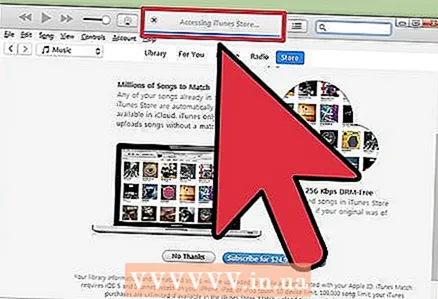 2 ລໍຖ້າໃນຂະນະທີ່ iTunes Match ສະແກນຫ້ອງສະຸດຂອງທ່ານ. ເມື່ອການຄົ້ນຫາຄໍາທີ່ກົງກັນລະຫວ່າງເພງຢູ່ໃນຫ້ອງສະandຸດແລະເພງທີ່ມີຢູ່ໃນ iTunes ສໍາເລັດ, ເພງທີ່ຍັງເຫຼືອຈະຖືກອັບໂຫຼດໃສ່ iCloud. ເຈົ້າສາມາດເກັບຮັກສາໄຟລໄດ້ເຖິງ 25,000 ໄຟລ, ພ້ອມທັງເພງທັງforົດເຫຼົ່ານັ້ນທີ່ພົບໄດ້.
2 ລໍຖ້າໃນຂະນະທີ່ iTunes Match ສະແກນຫ້ອງສະຸດຂອງທ່ານ. ເມື່ອການຄົ້ນຫາຄໍາທີ່ກົງກັນລະຫວ່າງເພງຢູ່ໃນຫ້ອງສະandຸດແລະເພງທີ່ມີຢູ່ໃນ iTunes ສໍາເລັດ, ເພງທີ່ຍັງເຫຼືອຈະຖືກອັບໂຫຼດໃສ່ iCloud. ເຈົ້າສາມາດເກັບຮັກສາໄຟລໄດ້ເຖິງ 25,000 ໄຟລ, ພ້ອມທັງເພງທັງforົດເຫຼົ່ານັ້ນທີ່ພົບໄດ້. - ຖ້າເຈົ້າມີເພງຫຼາຍເພງທີ່ບໍ່ກົງກັນ, ຂັ້ນຕອນການອັບໂຫຼດຈະໃຊ້ເວລາຫຼາຍສົມຄວນ. ຄວາມໄວຂອງຂະບວນການຍັງຂຶ້ນກັບຄວາມໄວຂອງການເຊື່ອມຕໍ່ອິນເຕີເນັດຂອງເຈົ້າ.
 3 ເຈົ້າສາມາດເຂົ້າຫາເພງຜ່ານທາງ iTunes ທີ່ລົງທະບຽນໄວ້ກັບເຈົ້າ. ເມື່ອພົບການແຂ່ງຂັນທັງandົດແລະທຸກຢ່າງຖືກອັບໂຫຼດ, ເຈົ້າຈະເຫັນໄອຄອນ iCloud ຢູ່ທາງຂ້າງຂອງແຕ່ລະເພງ. ໃນອະນາຄົດ, ເພງຈະເຮັດວຽກຕາມຄ່າເລີ່ມຕົ້ນ, ແຕ່ໂດຍການຄລິກທີ່ໄອຄອນຂ້າງເພງ, ເຈົ້າສາມາດດາວໂຫລດມັນໄດ້ເຊັ່ນກັນ.
3 ເຈົ້າສາມາດເຂົ້າຫາເພງຜ່ານທາງ iTunes ທີ່ລົງທະບຽນໄວ້ກັບເຈົ້າ. ເມື່ອພົບການແຂ່ງຂັນທັງandົດແລະທຸກຢ່າງຖືກອັບໂຫຼດ, ເຈົ້າຈະເຫັນໄອຄອນ iCloud ຢູ່ທາງຂ້າງຂອງແຕ່ລະເພງ. ໃນອະນາຄົດ, ເພງຈະເຮັດວຽກຕາມຄ່າເລີ່ມຕົ້ນ, ແຕ່ໂດຍການຄລິກທີ່ໄອຄອນຂ້າງເພງ, ເຈົ້າສາມາດດາວໂຫລດມັນໄດ້ເຊັ່ນກັນ. - ການໃຊ້ iPhone ຂອງເຈົ້າ, ເຈົ້າສາມາດເຂົ້າຫາ iTunes Match ໂດຍການໄປທີ່ການຕັ້ງຄ່າ, ເລືອກເພງ, ແລະສະຫຼັບແຖບເລື່ອນ iTunes Match.
- iTunes ທີ່ໃຊ້ເພື່ອເຂົ້າຫາເພງຕ້ອງໄດ້ຮັບການອະນຸຍາດຢູ່ໃນ Apple ID.